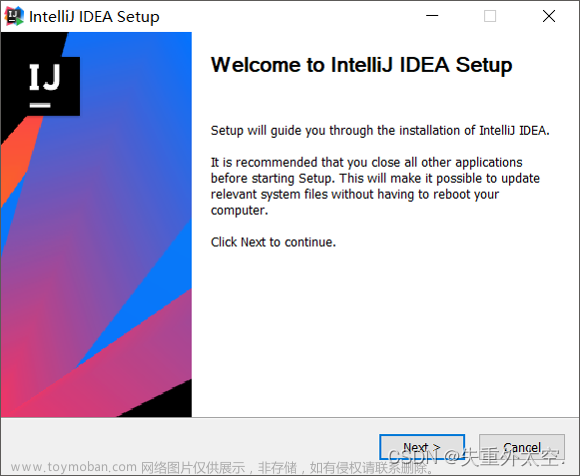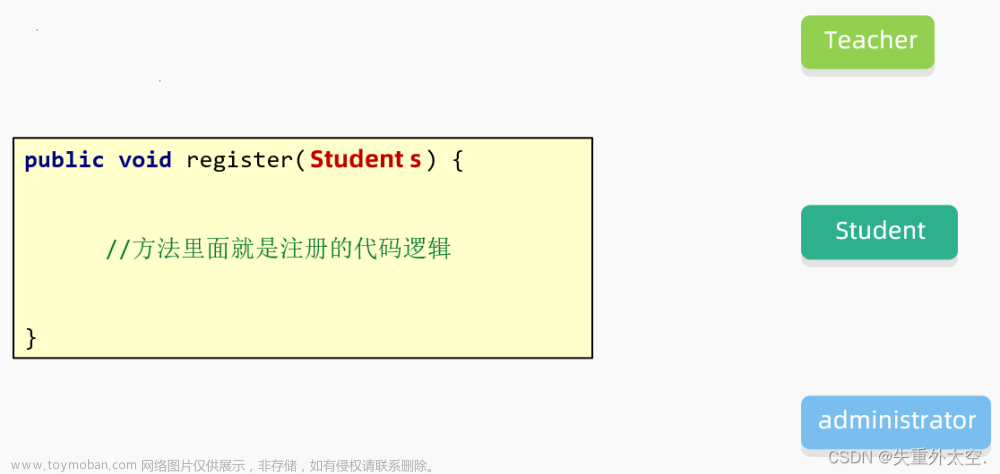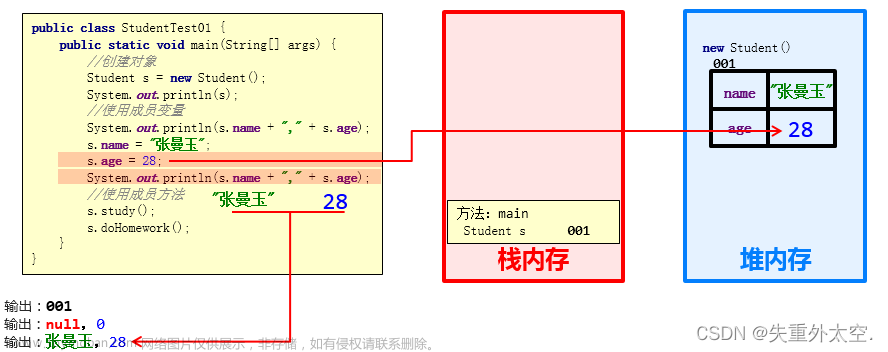一、安装编译器
本人目前使用的是Microsoft Visual Studio 2019(以下简称vs2019),自行下载其安装包安装即可,该软件可能对新手不太友好(与Dev c++相比),但是该软件对于语法规则方面处理的更好,程序能很好的工程化,也较为流行(Dev c++语法方面管得更松,或者说标准不一样,这对初学并不是好事,容易给初学者误解)。
默认安装路径 C:\Program Files (x86) 
exe执行程序路径 C:\Program Files (x86)\Microsoft Visual Studio\2019\Community\Common7\IDE
另外,最好将exe执行程序添加到桌面快捷方式(上图),以便之后打开进行编写程序
二、新建项目和代码
1、项目创建:打开vs2019,“创建新项目” --> “空项目” --> 填写项目名称 --> “创建”
2、代码创建:
先调出解决方案资源管理器

在该管理器中,右击源文件 --> “添加” --> "新建项“
”C++文件(.cpp)” --> 名称修改为“.c”后缀 --> 选择文件保存位置 --> “添加”
3、代码框架:
#include <stdio.h>
int main(){
return 0;
}其中,中间一行为主要的代码区域。
4、编辑代码:
例如:当你想输出一个Hello程序,你可以使用下面这段代码。
#include <stdio.h>
int main(){
printf("Hello World!");
return 0;
}5、运行代码:
编辑完成后,就可以进行运行代码了,便会出现运行结果。


三、常见问题与技巧(进阶)
完成以上一二部分,你就实现了你的一个程序了。如果是纯新手小白,以下部分初略浏览即可。
1、调试
这一技巧,可以用于复杂的大程序,特别是逻辑关系比较复杂的。具体步骤:


点击要运行时暂停的该行的左边,设置断点(小红点),再选开始调试 ,
之后可以打开:“调试/窗口/监视” 来查看变量的值。
也可以打开: “调试/窗口/内存” 来查看变量的地址情况。

图中,左边为 “逐语句” ,点击一次运行一行,右边为 “逐过程” ,点击一次运行一个过程。
2、scanf问题
C语言中经常涉及输入,例如输入数字、字符等等,这就要用到scanf(虽然scanf_s也可以,但有些标准下会出错),但是直接使用会出现如下问题:

这时就要在整个代码第一行添加 #define _CRT_SECURE_NO_WARNINGS 1
即可使用scanf函数
3、快捷键的使用
运行:ctrl + Fn + F5 调试:Fn + F5
快速复制粘贴本行:点击某行,直接ctrl + c ctrl + v,无需拖选中该行
注释:拖选要注释代码,ctrl + k + c 取消注释:拖选代码, ctrl + k + u
对齐:(自动加制表符):拖选,ctrl + k + f文章来源:https://www.toymoban.com/news/detail-493237.html
以上就是全部内容了,感谢观看,欢迎点赞收藏文章来源地址https://www.toymoban.com/news/detail-493237.html
到了这里,关于C语言开始之旅(基本的配置,简单入门)的文章就介绍完了。如果您还想了解更多内容,请在右上角搜索TOY模板网以前的文章或继续浏览下面的相关文章,希望大家以后多多支持TOY模板网!